ในบางครั้ง วันที่อาจถูกจัดรูปแบบและถูกเก็บไว้ในเซลล์ในรูปแบบข้อความ ตัวอย่างเช่น คุณอาจใส่วันที่ในเซลล์ที่ถูกจัดรูปแบบเป็นข้อความ หรือข้อมูลอาจถูกนําเข้าหรือวางจากแหล่งข้อมูลภายนอกเป็นข้อความ
วันที่ที่ถูกจัดรูปแบบเป็นข้อความจะถูกจัดชิดซ้ายในเซลล์ (แทนที่จะจัดชิดขวา) เมื่อเปิดใช้งาน การตรวจสอบข้อผิดพลาด วันที่ที่มีข้อความที่มีปีแบบสองหลักอาจถูกทําเครื่องหมายด้วยตัวบ่งชี้ข้อผิดพลาด: 
เนื่องจากการตรวจสอบข้อผิดพลาดใน Excel สามารถระบุวันที่ที่ถูกจัดรูปแบบเป็นข้อความด้วยปีที่เป็นตัวเลขสองหลัก ได้ คุณสามารถใช้ตัวเลือกการแก้ไขอัตโนมัติเพื่อแปลงให้เป็นวันที่ที่จัดรูปแบบเป็นวันที่ได้ คุณสามารถใช้ฟังก์ชัน DATEVALUE เพื่อแปลงข้อความวันที่ชนิดอื่นๆ เป็นวันที่
ถ้าคุณนําเข้าข้อมูลลงใน Excel จากแหล่งข้อมูลอื่น หรือถ้าคุณใส่วันที่ที่มีปีแบบสองหลักลงในเซลล์ที่ถูกจัดรูปแบบเป็นข้อความก่อนหน้านี้ คุณอาจเห็นสามเหลี่ยมสีเขียวขนาดเล็กที่มุมบนซ้ายของเซลล์ ตัวบ่งชี้ข้อผิดพลาดนี้จะบอกให้คุณทราบว่าวันที่ถูกจัดเก็บเป็นข้อความ ดังที่แสดงในตัวอย่างนี้
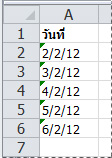
คุณสามารถใช้ตัวบ่งชี้ข้อผิดพลาดเพื่อแปลงวันที่จากข้อความเป็นรูปแบบวันที่ได้
หมายเหตุ: ก่อนอื่น ให้ตรวจสอบให้แน่ใจว่าได้เปิดใช้งานการตรวจสอบข้อผิดพลาดใน Excel แล้ว เมื่อต้องการดำเนินการดังกล่าว:
-
คลิก ไฟล์ > ตัวเลือก >สูตร
ใน Excel 2007 ให้คลิกปุ่ม Microsoft Office

-
ใน การตรวจสอบข้อผิดพลาด ให้เลือก เปิดใช้งานการตรวจสอบข้อผิดพลาดในเบื้องหลัง ข้อผิดพลาดใดๆ ที่พบจะถูกทําเครื่องหมายด้วยรูปสามเหลี่ยมที่มุมบนซ้ายของเซลล์
-
ภายใต้ กฎการตรวจสอบข้อผิดพลาด ให้เลือก เซลล์ที่มีปีซึ่งแสดงเป็นตัวเลข 2 หลัก
ทําตามขั้นตอนนี้เพื่อแปลงวันที่ที่ถูกจัดรูปแบบเป็นข้อความให้เป็นวันที่ปกติ:
-
บนเวิร์กชีต ให้เลือกเซลล์เดียวหรือช่วงของเซลล์ที่อยู่ติดกันที่มีตัวบ่งชี้ข้อผิดพลาดที่มุมบนซ้าย สําหรับข้อมูลเพิ่มเติม ให้ดูที่ เลือกเซลล์ ช่วง แถว หรือคอลัมน์บนเวิร์กชีต
เคล็ดลับ: เมื่อต้องการยกเลิกการเลือกเซลล์ ให้คลิกเซลล์ใดๆ บนแผ่นงาน
-
คลิกปุ่มข้อผิดพลาดที่ปรากฏใกล้กับเซลล์ที่เลือก
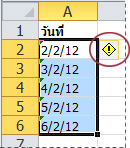
-
บนเมนู ให้คลิก แปลง XX เป็น 20XX หรือแปลง XX เป็น 19XX ถ้าคุณต้องการยกเลิกตัวบ่งชี้ข้อผิดพลาดโดยไม่ต้องแปลงตัวเลข ให้คลิก ละเว้นข้อผิดพลาด
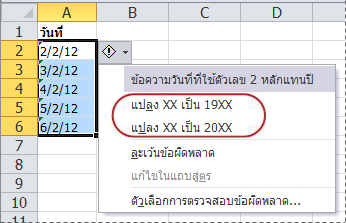
วันที่ที่เป็นข้อความที่มีปีที่เป็นตัวเลขสองหลักจะแปลงเป็นวันที่มาตรฐานที่มีปีแบบสี่หลัก
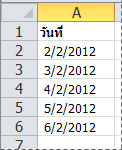
เมื่อคุณได้แปลงเซลล์จากวันที่ที่ถูกจัดรูปแบบเป็นข้อความแล้ว คุณสามารถเปลี่ยนวิธีที่วันที่จะปรากฏในเซลล์โดยนําการจัดรูปแบบวันที่ไปใช้
ถ้าเวิร์กชีตของคุณมีวันที่ที่อาจนําเข้าหรือวางที่ลงท้ายด้วยลักษณะเหมือนชุดตัวเลขในรูปภาพด้านล่าง คุณอาจต้องการจัดรูปแบบใหม่เพื่อให้ปรากฏเป็นวันที่สั้นหรือวันที่แบบยาว ถ้าคุณต้องการกรอง เรียงลําดับ หรือใช้ในการคํานวณวันที่
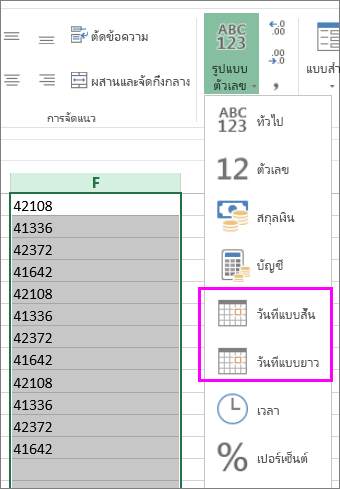
-
เลือกเซลล์ ช่วงของเซลล์ หรือคอลัมน์ที่คุณต้องการจัดรูปแบบใหม่
-
คลิก รูปแบบตัวเลข แล้วเลือกรูปแบบวันที่ที่คุณต้องการ
รูปแบบ วันที่แบบสั้น จะมีลักษณะดังนี้
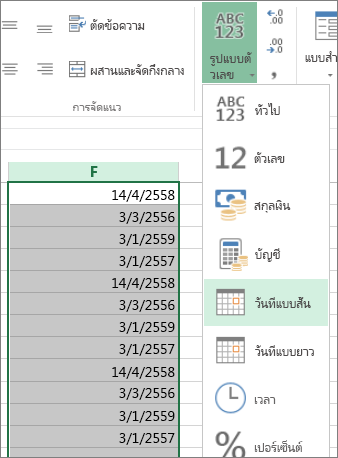
วันที่แบบยาวมีข้อมูลเพิ่มเติมเช่นในรูปภาพนี้:
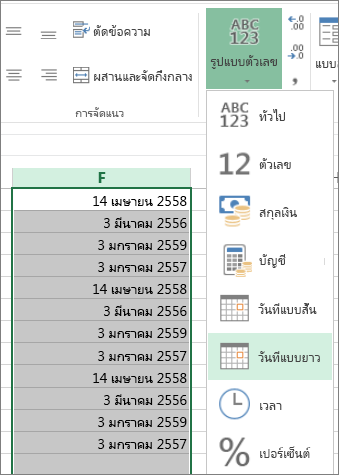
เมื่อต้องการแปลงวันที่ของข้อความในเซลล์ให้เป็นเลขลําดับ ให้ใช้ฟังก์ชัน DATEVALUE จากนั้นคัดลอกสูตร ให้เลือกเซลล์ที่มีวันที่ที่เป็นข้อความ และใช้ การวางแบบพิเศษ เพื่อนํารูปแบบวันที่ไปใช้กับเซลล์เหล่านั้น
ทำตามขั้นตอนต่อไปนี้:
-
เลือกเซลล์ว่างและตรวจสอบว่ารูปแบบตัวเลขของเซลล์เป็นแบบ ทั่วไป
-
ในเซลล์ว่าง:
-
ใส่ =DATEVALUE(
-
คลิกเซลล์ที่มีวันที่ที่จัดรูปแบบเป็นข้อความที่คุณต้องการแปลง
-
Enter )
-
กด ENTER และฟังก์ชัน DATEVALUE จะส่งกลับเลขลําดับของวันที่ที่แสดงด้วยวันที่ที่เป็นข้อความ
หมายเลขลําดับประจําสินค้าของ Excel คืออะไร
Excel จะเก็บวันที่เป็นเลขลําดับต่อเนื่องเพื่อให้สามารถใช้ในการคํานวณได้ ตามค่าเริ่มต้นวันที่ 1 มกราคม 1900 เป็นเลขลําดับ 1 และ 1 มกราคม 2008 เป็นเลขลําดับ 39448 เนื่องจากเป็น 39,448 วันหลังจากวันที่ 1 มกราคม 1900.To คัดลอกสูตรการแปลงลงในช่วงของเซลล์ที่อยู่ติดกัน เลือกเซลล์ที่มีสูตรที่คุณใส่ แล้วลากจุดจับเติม

-
-
หลังจากที่คุณลากจุดจับเติม คุณควรมีช่วงของเซลล์ที่มีเลขลําดับที่สอดคล้องกับช่วงของเซลล์ที่มีวันที่ที่เป็นข้อความ
-
เลือกเซลล์หรือช่วงของเซลล์ที่มีเลขลําดับ จากนั้นบนแท็บ หน้าแรก ในกลุ่ม คลิปบอร์ด ให้คลิก คัดลอก
แป้นพิมพ์ลัด: คุณยังสามารถกด CTRL+C ได้อีกด้วย
-
เลือกเซลล์หรือช่วงของเซลล์ที่มีวันที่ที่เป็นข้อความ จากนั้นบนแท็บ หน้าแรก ในกลุ่ม คลิปบอร์ด ให้คลิกลูกศรด้านล่าง วาง แล้วคลิก วางแบบพิเศษ
-
ในกล่องโต้ตอบ วางแบบพิเศษ ภายใต้ วาง ให้เลือก ค่า แล้วคลิก ตกลง
-
บนแท็บ หน้าแรก ให้คลิกตัวเปิดใช้หน้าต่างป็อปอัพที่อยู่ถัดจาก ตัวเลข
-
ในกล่อง ประเภท ให้คลิก วันที่ แล้วคลิกรูปแบบวันที่ที่คุณต้องการในรายการ ชนิด
-
เมื่อต้องการลบเลขลําดับหลังจากแปลงวันที่ทั้งหมดเสร็จเรียบร้อยแล้ว ให้เลือกเซลล์ที่มีเลขลําดับอยู่ แล้วกด DELETE
ต้องการความช่วยเหลือเพิ่มเติมไหม
คุณสามารถสอบถามผู้เชี่ยวชาญใน Excel Tech Community หรือรับการสนับสนุนใน ชุมชน










